Sådan ændrer du hvordan OS X-gruppemeddelelser

Hvis du bruger en Mac, er du sandsynligvis bekendt med OS Xs meddelelsessystem. Det advarer dig hele dagen for at bryde nyheder, nye meddelelser, systemhændelser og meget mere. Hvad du måske ikke ved, er, at du kan ændre, hvordan OS X grupperer disse underretninger.
Som standard grupperer OS X meddelelser senest. Det er fint, hvis du er limet til din computer hele dagen, og du fanger underretninger, som de sker, men hvis du er væk fra dit skrivebord i et stykke tid, skal du gå igennem hele listen for at se, hvad dukkede op, mens du var væk.
Du kan ændre denne adfærd ved at åbne OS Xs systemindstillinger og klikke på "Notifikationer".
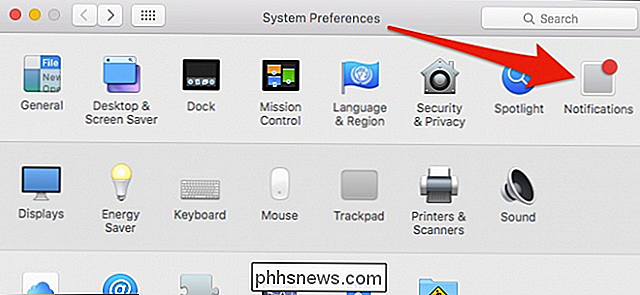
Når du er i indstillingerne Notifikationer, vises en rullemenu nederst på panelet, der siger "Sorteringsrækkefølgen".
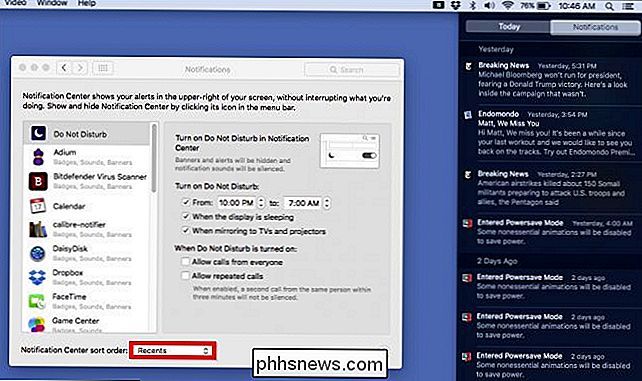
Hvis du ændrer sorteringsrækkefølgen til "Nyheder efter app", sorteres dine underretninger efter app og efterfølgende af de enkelte apps seneste meddelelser. I det følgende eksempel offentliggjorde The New York Times en meddelelse i går kl. 17:31, så det vises som den seneste app, efterfulgt af Apple Mail, som advarede os til en ny besked kl. 15:54 og så videre . Meddelelsescentret grupperer derefter hver apps underretninger, så de alle vises sammen.
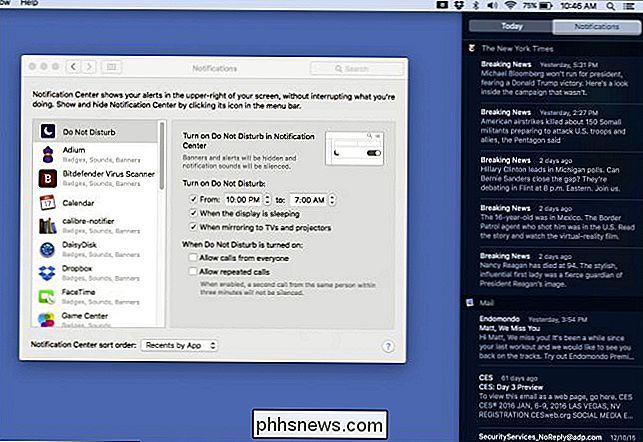
Den tredje måde at sortere underretninger på er at gruppere dem med app manuelt og kan være den mest foretrukne. Dette sikrer, at de meddelelser, du vil se mest, altid vises øverst, når det er muligt.
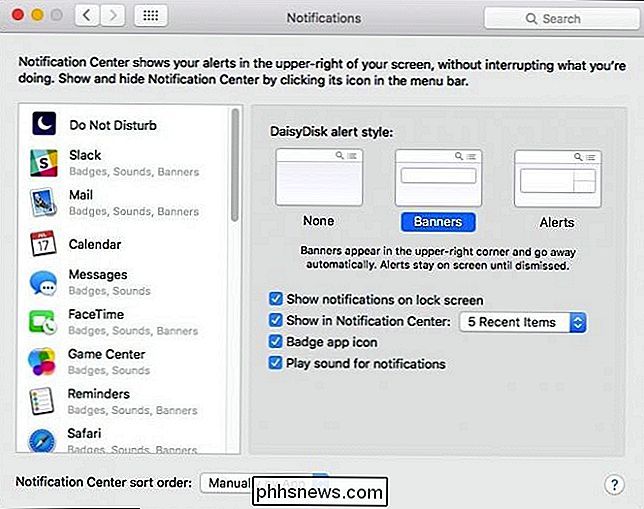
Hvis du vil sortere appgruppemeddelelser manuelt, skal du klikke og trække apps i den rækkefølge, du ønsker i venstre sidepanel. I det følgende eksempel har vi sorteret Slack-meddelelser og Safari-meddelelser, så de vises øverst, hvilket betyder, at vi altid vil se underretninger fra de to apps, når de opstår.
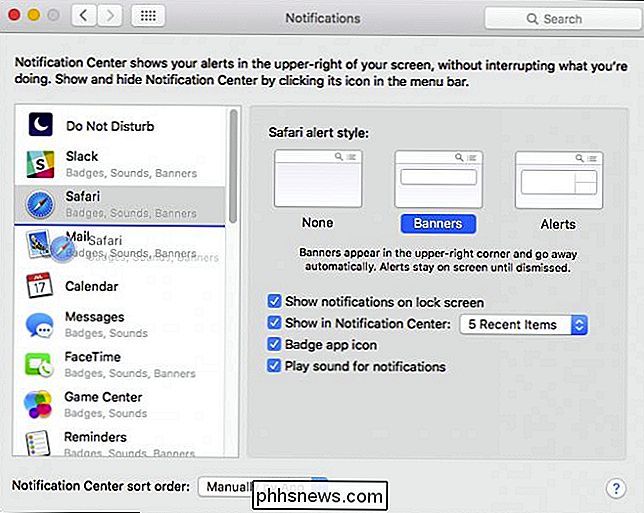
Du kan så fortsætte med at gå igennem og sortere apps af den rækkefølge, du anser mest vigtige, og selvfølgelig kan du stadig ændre hver adfærd, herunder også at slukke underretninger for hver enkelt app, som du heller ikke bruger eller vil se underretninger fra.
uden tvivl med din nyfundne sorteringsevner, OS X's Notification Center vil være langt mere værdifuld for dig. Ved at kunne sortere meddelelser i den rækkefølge, du ønsker, er du sikker på at aldrig gå glip af noget vigtigt.

Sådan downloades Windows 10 Spotlight / Lås skærmbilleder
Hvis du bruger Windows 10, har du sikkert bemærket, at låseskærmen normalt viser et rigtig flot baggrundsbillede, som automatisk vælges fra Bing og automatisk er dimensioneret til skrivebordet. Hvis du har en højopløsningsskærm, virker funktionen særdeles godt.På en 4K eller WQHD (2560 × 1440) skærm ser billederne i høj opløsning helt fantastisk ud. Funktionen

Sådan sættes et andet baggrundsbillede til din låseskærm i Android Nougat
Der kommer en tid i hver smartphone-brugeres liv, når de bare elsker to forskellige baggrunde. Det er en hård bro at krydse - hvilken har forrang? Hvordan kan du beslutte dig? Det er rart, mand. Der er et klart svar her: sæt en på låseskærmen og en på startskærmen. Sagen er, hvis du har brugt en lager Android-enhed, det var en ting, der ikke kunne ske.



